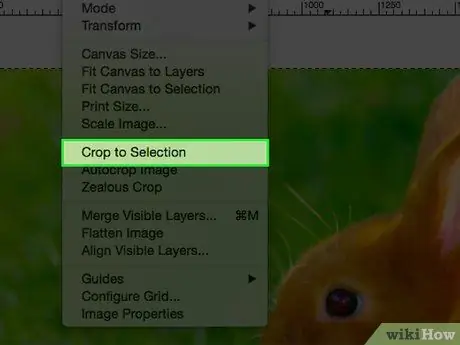- Tác giả Jason Gerald [email protected].
- Public 2024-01-11 03:51.
- Sửa đổi lần cuối 2025-01-23 12:51.
Đôi khi, bạn chỉ muốn một phần nhất định của bức ảnh đã chụp. Bạn cũng có thể đã nhờ người khác chụp ảnh của mình, nhưng những gì anh ta chụp là một bức ảnh hội trường lớn và Bạn đứng giữa (tất nhiên trông bạn sẽ rất nhỏ trong bức ảnh). Đọc bài viết này để tìm hiểu cách cắt ảnh bằng Gimp.
Bươc chân
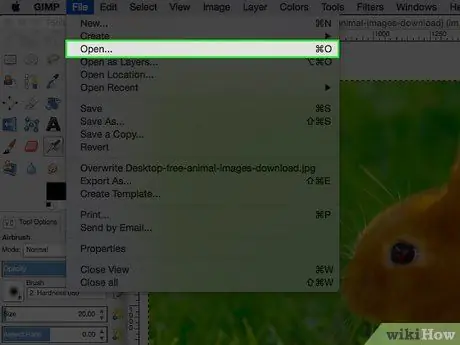
Bước 1. Mở hình ảnh bạn muốn chỉnh sửa
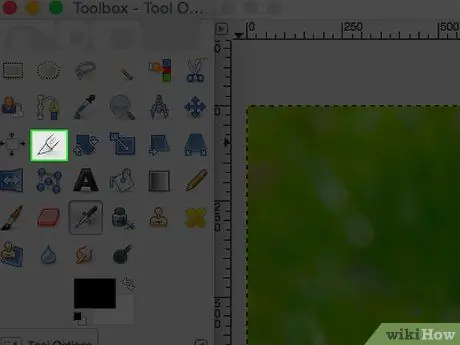
Bước 2. Nhấp vào công cụ cắt trong cửa sổ Gimp
Các công cụ này được biểu thị bằng biểu tượng dao X-Acto.
Sau khi nhấp vào, một lựa chọn các công cụ cắt sẽ được hiển thị bên dưới tất cả các biểu tượng trên thanh công cụ
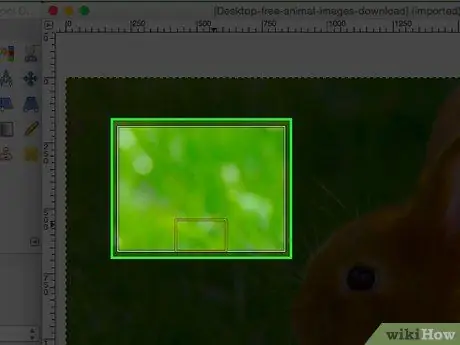
Bước 3. Nếu bạn không chắc chắn chính xác cách cắt hình ảnh bạn muốn, hãy bắt đầu bằng cách lựa chọn trước và xem kết quả
Bạn luôn có thể hoàn tác một hành động đã được thực hiện. Trong chế độ cắt xén, bạn có thể tạo vùng chọn bằng cách nhấp vào vùng được cho là chính / giữa vùng chọn và kéo con trỏ ra ngoài. Với bước này, đối tượng chính sẽ được hiển thị (nhiều hơn hoặc ít hơn) ở trung tâm của hình ảnh được cắt khi hình ảnh chính sau đó được cắt.
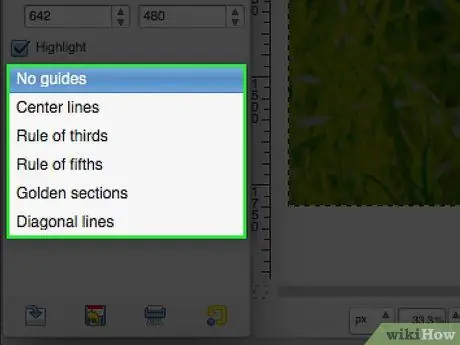
Bước 4. Sử dụng một hướng dẫn cắt nếu bạn thích
Bạn có thể nhận được các hướng dẫn cơ bản được sử dụng trong nghệ thuật và nhiếp ảnh.
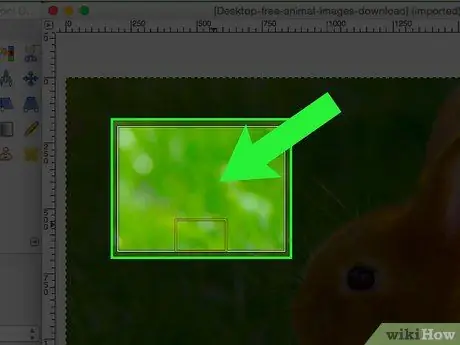
Bước 5. Bấm đúp vào khu vực đã chọn khi bạn đã xác định nó
Phương pháp 1/1: Phương pháp lựa chọn
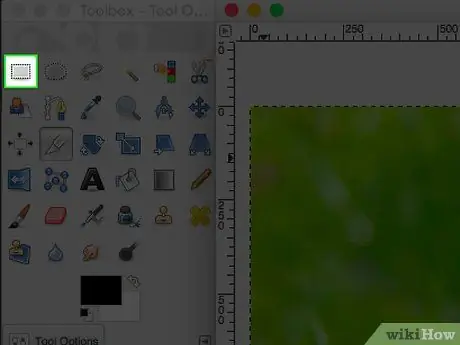
Bước 1. Sử dụng công cụ bộ chọn, hình tròn, hình chữ nhật hoặc bất kỳ hình dạng nào bạn muốn